Inteligência e insights da IoT
O Supply Chain Management capacita os usuários ao oferecer inteligência da IoT (Internet das Coisas) que dá suporte a vários insights e ações essenciais no aplicativo. Conectando sensores de equipamento ao Hub IoT do Microsoft Azure, você pode configurar e gerenciar cenários de produção no Supply Chain Management.
Controle de produção e IoT
No controle de produção no Supply Chain Management, há vários cenários com suporte para inteligência de IoT para serviços de notificação. Essas notificações permitem que os usuários ajam conforme necessário. O suplemento IoT facilita o rastreamento e a otimização da eficácia geral do equipamento em tempo real.
Cada um dos cenários com suporte é explicado nas seções a seguir.
Ordens atrasadas
Podem ocorrer casos em que as ordens de produção sejam atrasadas por vários motivos. Com a IoT, você pode configurar notificações e ações para gerenciar as ordens de produção atrasadas. Você pode exibir as operações que foram afetadas devido ao atraso, o que permitirá que os usuários definam métricas de atraso de solicitação para diferentes combinações de recursos e produtos. Uma notificação poderá então ser enviada para informar aos usuários quando ocorrerem exceções para os limites. Essa abordagem também permite que você execute as ações necessárias para ordens atrasadas e exiba o impacto ou crie uma solicitação de manutenção.
Equipamento inoperante
A inteligência da IoT pode fornecer serviços de notificação e ações para gerenciar quando o equipamento está fora de operação. Você pode definir métricas para limites de máquina inoperante e pode notificar os usuários quando ocorre uma exceção ao limite. Este método também oferece a capacidade de executar as ações necessárias para ordens atrasadas, o que pode incluir a exibição do impacto ou a criação de uma ordem de serviço de manutenção.
Anomalia de qualidade
Os serviços de notificação podem ser usados para anomalias de qualidade do gerente. Você pode definir atributos de qualidade para produtos e ser notificado quando ocorrerem exceções a esses atributos.
Integração sem código
O recurso de integração sem código fornece um método rápido e sem código para você conectar seu computador ao serviço de inteligência da IoT e começar a usar insights práticos.
Configurar a inteligência da IoT para cenários de controle de produção
Nota
Para usar esse recurso, você deve habilitar o recurso Inteligência da IoT no espaço de trabalho Gerenciamento de recursos.
Para iniciar a configurar da inteligência da IoT para cenários de controle de produção, siga estas etapas.
- Vá para Controle de produção > Configuração > Inteligência da IoT > Parâmetros do cenário.
- Na página Parâmetros do cenário, você pode configurar parâmetros para os cenários da IoT.
Série temporal: na guia Série temporal, cole o cache Redis na Cadeia de Caracteres de Conexão do Repositório de Métricas do Redis. Para acessar essa cadeia de caracteres, siga estas etapas:
- Entre no portal do Azure.
- No painel, selecione Todos os serviços > Cache do Azure para Redis.
- Vá para Configurações > Chaves de acesso.
- Copie o valor no campo Cadeia de caracteres de conexão primária.
- Se não houver registros nessa tela, você precisará criar um cache Redis. Para obter mais informações sobre esse tópico, vá para Início rápido: usar o Cache do Azure para Redis com um aplicativo .NET Framework.
Importante
Sempre que você atualizar o cache Redis, atualize-o no Supply Chain Management.
Tempo de inatividade do equipamento: na guia Tempo de inatividade do equipamento, você pode especificar o limite padrão em minutos para o tempo de inatividade do equipamento. Essa especificação é o número de minutos de que um computador precisa ter para ser considerado como estando no tempo de inatividade. Você pode então especificar o limite para cada recurso na tabela.
Atrasos de produção: na guia Atrasos de produção, você pode especificar limites de desvio de atraso de produção para roteiros.
Depois de configurar os parâmetros e inserir o cache Redis, você precisará configurar as métricas.
- Vá para Controle de produção > Consultas e relatórios > Inteligência da IoT > Chaves métricas.
- Selecione Atualizar no Painel de Ações.
- Selecione OK para executar a atualização. Após a conclusão da atualização, todas as chaves métricas no cache Redis serão recuperadas e adicionadas à lista Chaves métricas.
- Configure a série temporal de status do recurso.
- Vá para Controle de produção > Execução de fabricação > Status do recurso.
- Na página Status de recursos, selecione Configurar.
- No campo Recurso, selecione o recurso que deseja configurar e monitorar.
- Selecione o ícone Editar para o campo Série temporal 1.
- Selecione uma métrica na grade (você precisa garantir que as chaves métricas sejam atualizadas).
- Selecione OK para retornar à caixa de diálogo Configurar.
- Insira um Nome de exibição.
- Especifique um período no campo Mostrar dados de.
- Selecione OK.
Gerenciamento de cenários
Na página Gerenciamento de cenários no Supply Chain Management, você pode exibir e gerenciar insights da IoT para controle de produção.
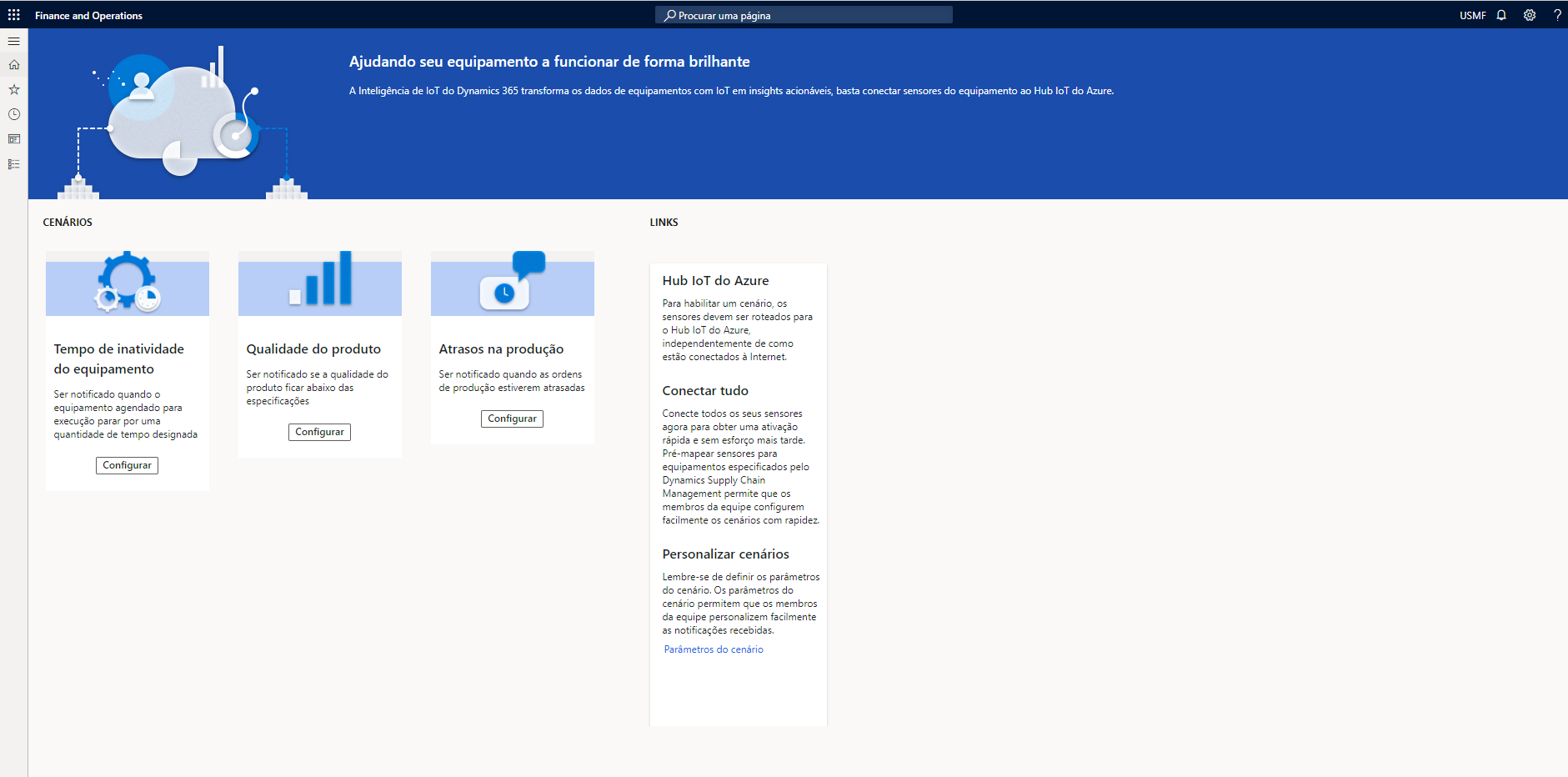
Você pode acessar a página Gerenciamento de cenários em Controle de produção > Configuração > Inteligência da IoT > Gerenciamento de cenários. Nessa página, você pode configurar os cenários mencionados anteriormente.
Para começar, selecione o cenário que deseja configurar na página Gerenciamento de cenários. O assistente o guiará durante a configuração do cenário.
Defina o caminho do esquema para as propriedades JSON nas mensagens do Hub IoT.
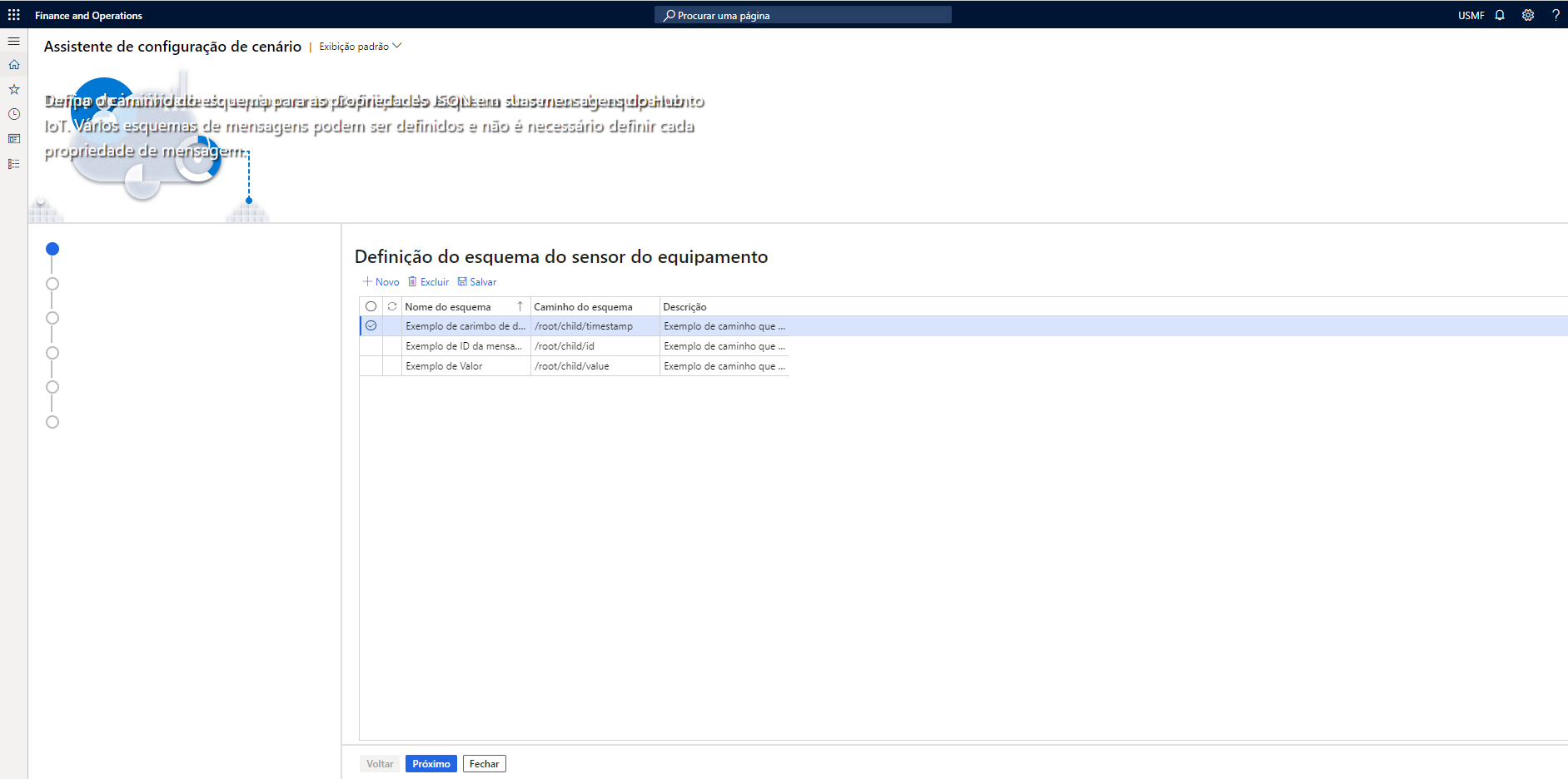
Selecione o caminho do esquema que representa o tipo de dados do sinal.
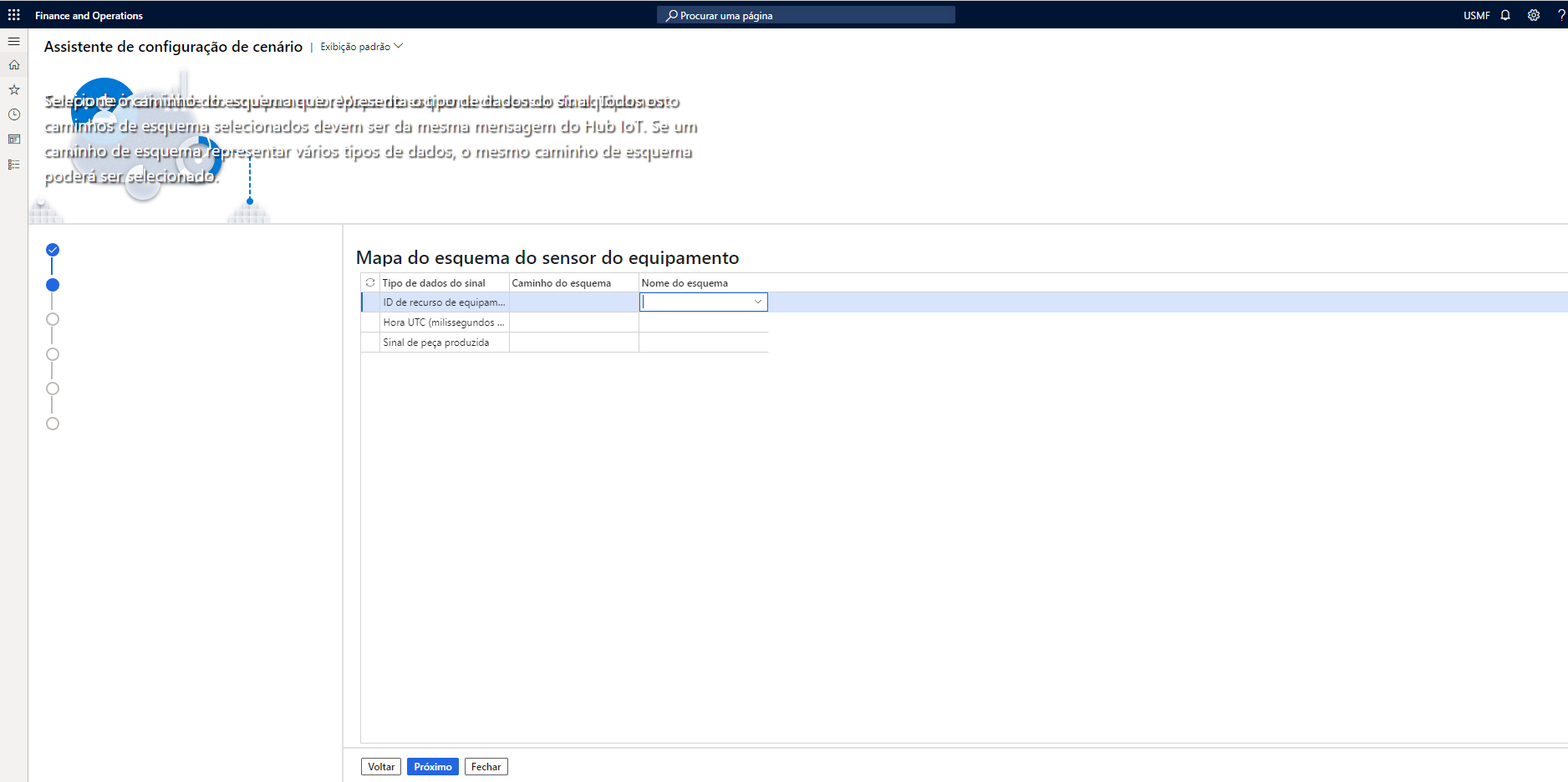
Defina a configuração da ID do recurso de equipamento para o caminho do esquema selecionado.
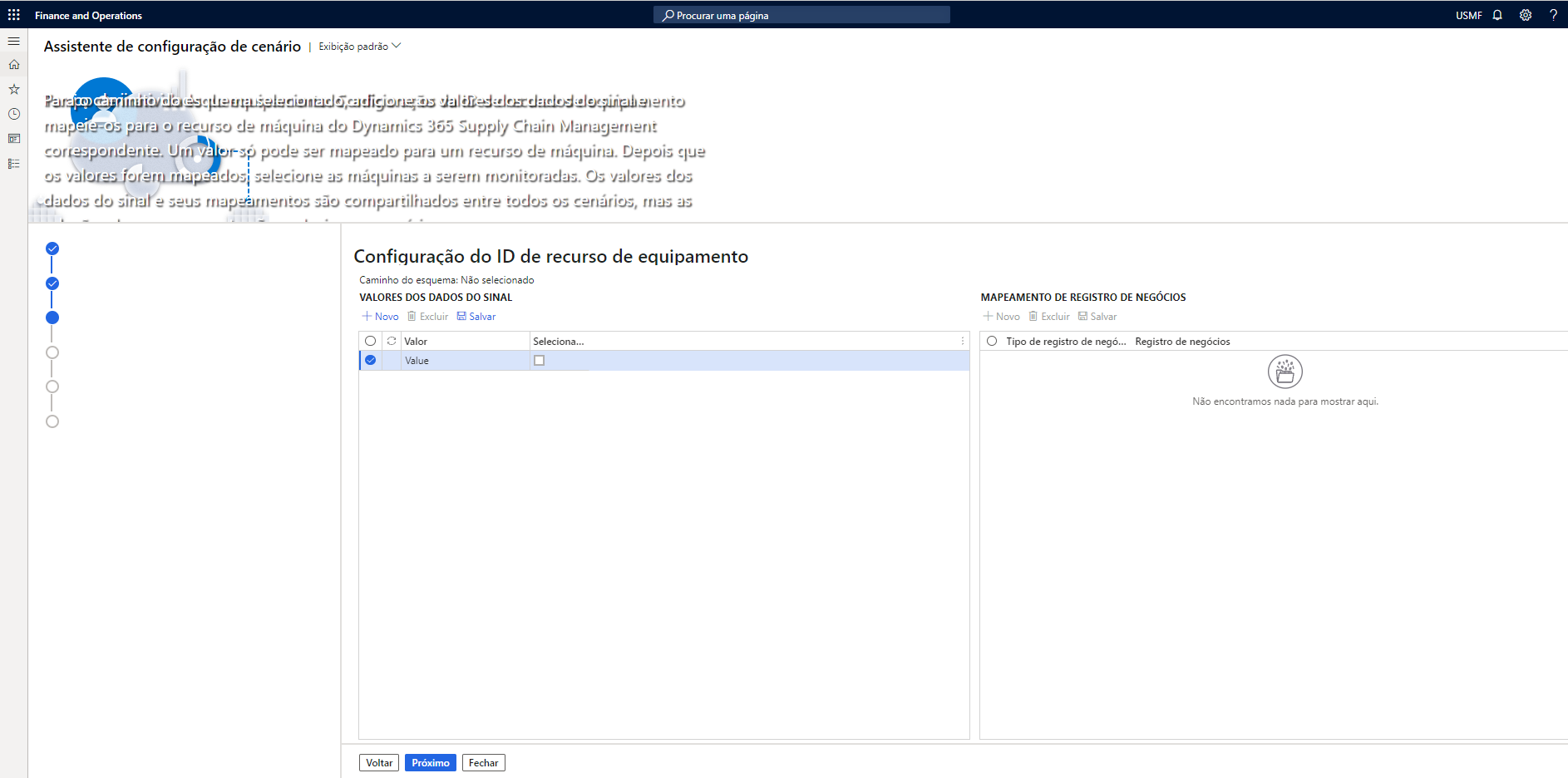
Adicione os valores dos dados do sinal que representam os sinais de inatividade do equipamento mapeado.
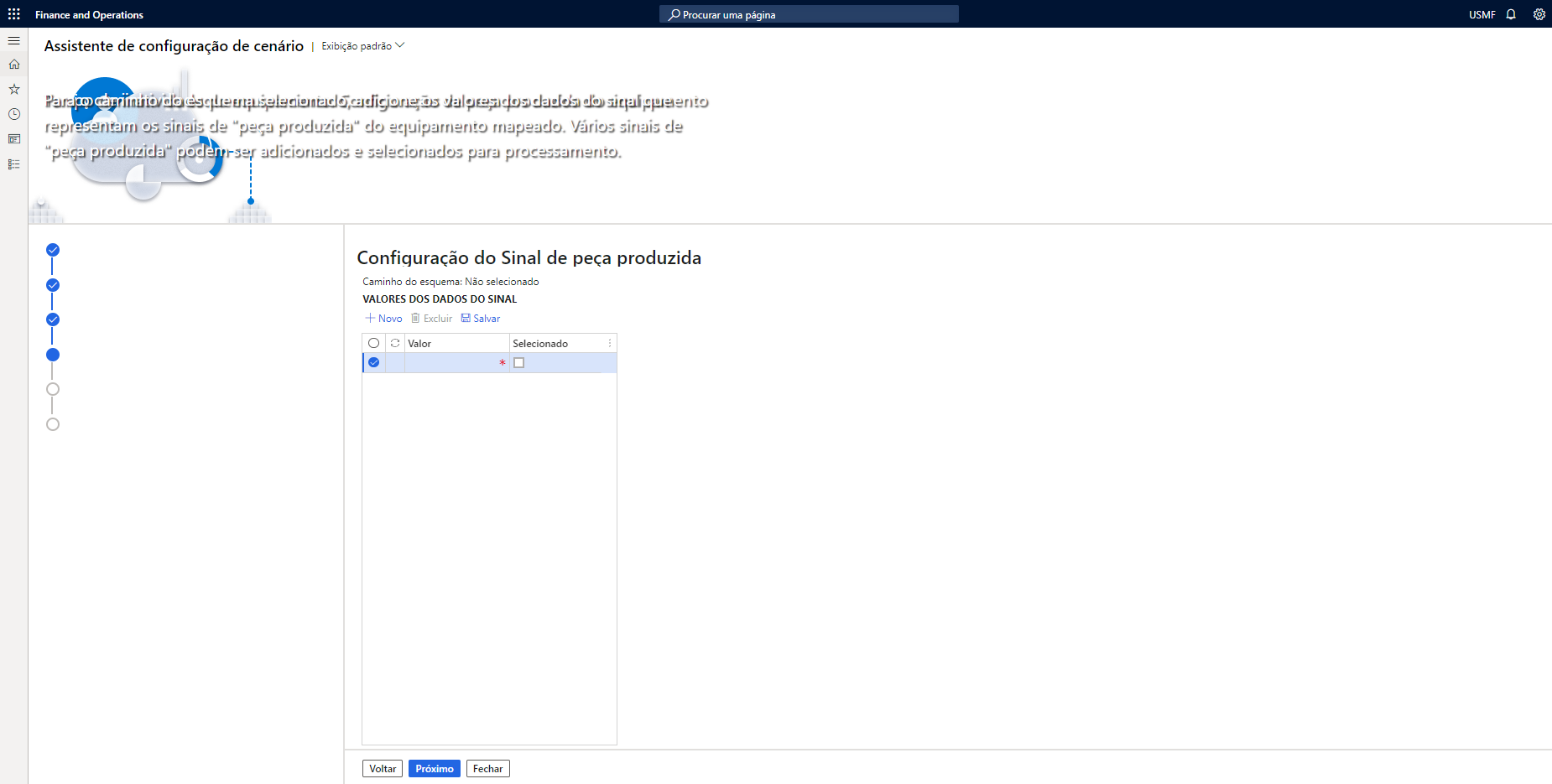
Configure o limite de tempo de inatividade do equipamento. A notificação será enviada quando o número de minutos entre a hora atual e os últimos sinais de inatividade da máquina for maior do que o limite de inatividade da máquina.

Habilite o cenário configurando o botão de alternância como Sim na etapa final do assistente.
Para obter mais informações sobre a configuração de cenários, vá para Configuração de cenários para a inteligência da IoT.